发布时间:2016-12-06 11: 05: 30
我们看视频的时候经常会在两段视频交接的地方看到白色或者黑色的闪光效果,这两种效果的原理其实都是一样的,只是颜色不同罢了。然而使用EDIUS同学会发现,在EDIUS特效面板中根本就找不到这两种特效,那它们是怎么来的呢?其实吧,这个特效我们可以自己做的,然后再保存成特效预设,下次就可以直接使用了。事不宜迟下面就一起来看看EDIUS中闪黑特效的制作方法吧!
EDIUS制作闪黑效果步骤如下:
1、我们新建一个工程。然后在素材库空白处右击选择“添加素材——色块”,此时在素材苦衷就会看到我们新建的色块(默认的颜色是黑色)。
2、我们再导入一些素材图片到素材库中并且拖拽到时间线上。然后我们把素材库中的色块拖拽到两张图片之间。见下图:
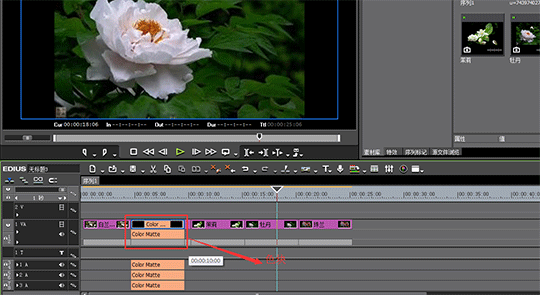
3、从上图可以看出,该色块的播放时间挺久的,而我们想的效果是黑色一闪而过。所以我们右击色块选择“持续时间”,我们把它的持续时间改为10帧。
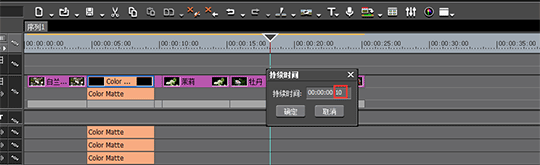
4、我们在特效面板中,点击转场中的“2D”,找到“融化效果”,并拖拽到素材和色块之间。详细见下图:

5、此时播放素材你就会发现素材与素材之间有闪黑的效果了。当然如果你觉得融化的转场时间有点长,你同样可以通过修改它的持续时间来调整它。
今天我们的知识就讲到这里,欢迎爱好EDIUS的小伙伴来EDIUS中文网站看小编写的EDIUS教程,希望能给你们学习带来帮助。
展开阅读全文
︾